Θα θέλατε να έχετε ένα ενσωματωμένο σημειωματάριο για το πρόγραμμα περιήγησης Firefox; Δείτε πόσο χρήσιμο μπορεί να είναι το QuickNote για την καθημερινή περιήγησή σας.
Πρόσβαση στο QuickNote
Μετά την εγκατάσταση της επέκτασης, το QuickNote είναι προσβάσιμο μέσω του "View Menu" για την "Sidebar Version" ή
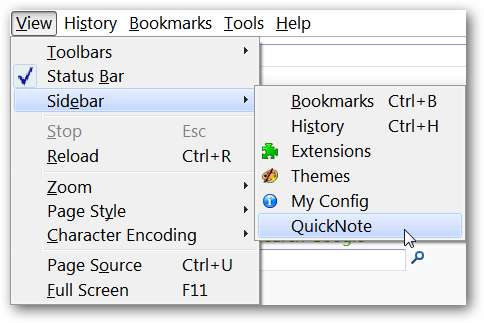
Μέσω του «Μενού Εργαλείων». Χρησιμοποιώντας το "υπομενού QuickNote" θα μπορείτε να έχετε πρόσβαση στο "Floating Window, Sidebar και Tab Tabions". Εάν προτιμάτε τη μέθοδο ninja πληκτρολογίου, μπορείτε να αποκτήσετε πρόσβαση στην «Έκδοση Floating Window» χρησιμοποιώντας το «Ctrl + F7».
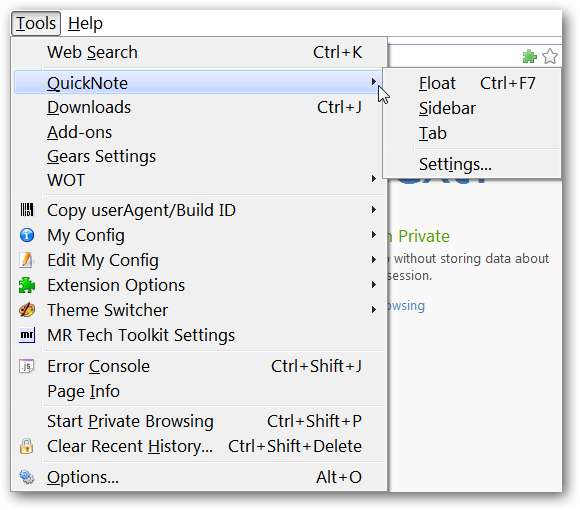
QuickNote σε δράση
Για παράδειγμα, αποφασίσαμε να ανοίξουμε και τις τρεις εκδόσεις ταυτόχρονα. Μπορείτε να δείτε ότι αλλάξαμε τα χρώματα φόντου για να κάνουμε τη διάκριση μεταξύ των τριών σημειώσεων.
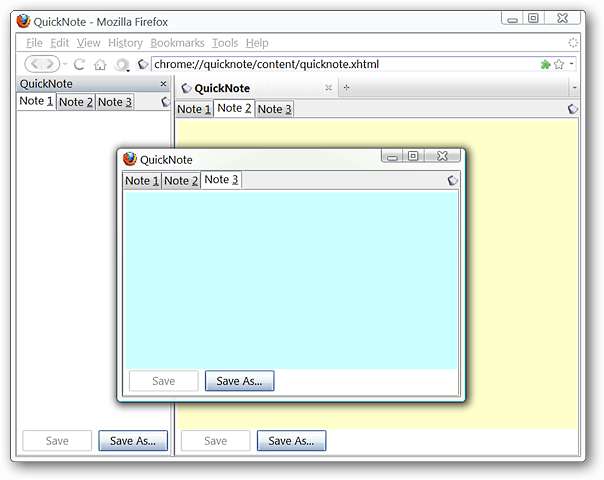
Για την πρώτη σημείωση αντιγράψαμε κείμενο από ένα άρθρο στη «Σημείωση 1» επιλέγοντας την περιοχή που θέλαμε και χρησιμοποιώντας το «Μενού περιβάλλοντος» για να το στείλουμε στη σημείωση.
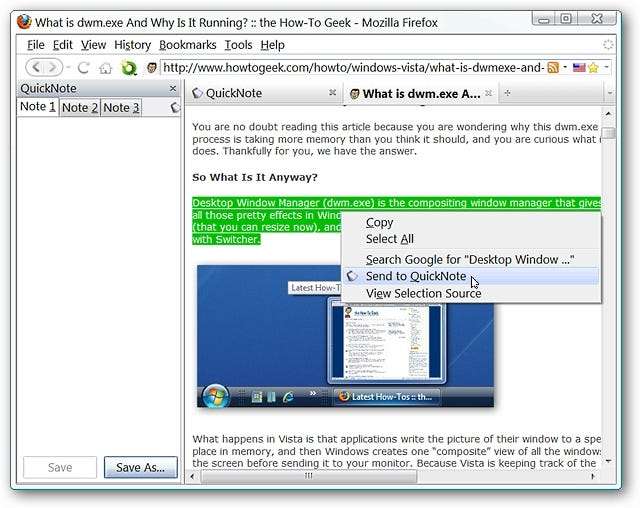
Το κείμενο που αντιγράφετε θα έχει αφαιρεθεί όλη η μορφοποίηση και οι "ενσωματωμένοι σύνδεσμοι" καταργούνται επίσης όπως φαίνεται εδώ. Το QuickNote ωστόσο θα προσθέσει τη διεύθυνση συνδέσμου για την ιστοσελίδα από την οποία αντιγράφηκε το κείμενο.
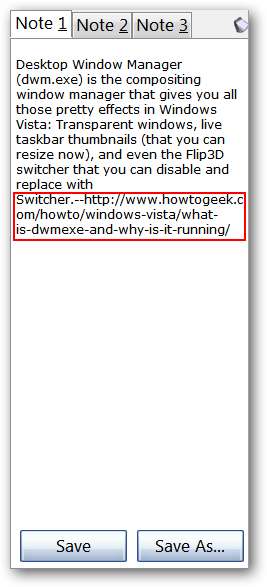
Ίσως υπήρχε ένας «ενσωματωμένος σύνδεσμος» στο κείμενο που χρειάστηκε επίσης να αποθηκεύσετε στην ίδια σημείωση… Κάντε δεξί κλικ στον σύνδεσμο και θα μπορείτε να τον στείλετε και στη σημείωσή σας.
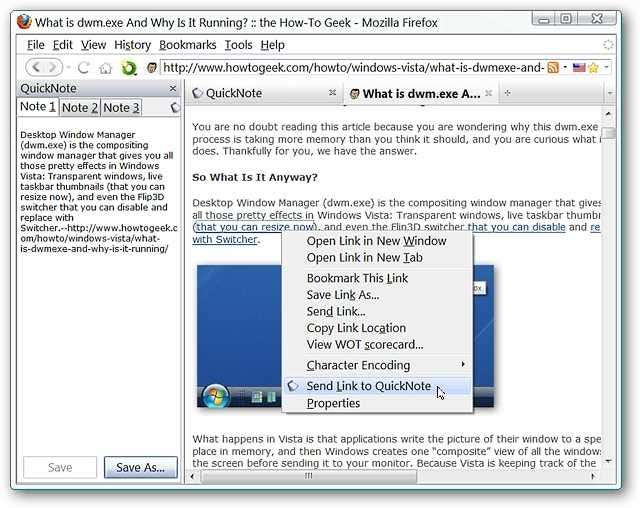
Όπως με το κείμενο στο επάνω μέρος της σημείωσης, η διεύθυνση συνδέσμου αρχικής ιστοσελίδας θα προστεθεί μετά τον σύνδεσμο που θέλετε να αποθηκεύσετε.
Σημείωση: Δεν είναι δυνατή η αντιγραφή εικόνων στο QuickNote.

Πολλαπλές παρουσίες
Οι πιθανότητες είναι ότι δεν θα χρησιμοποιήσετε "πολλαπλές παρουσίες" του QuickNote, αλλά για όσους είναι περίεργοι εδώ είναι αυτό που πρέπει να περιμένετε. Οι αλλαγές που έγιναν στην πρώτη παρουσία και αποθηκεύτηκαν δεν εμφανίζονται αυτόματα στην άλλη παρουσία. Αυτό όμως δεν ανησυχεί καθόλου. Οι αλλαγές θα εμφανιστούν σε όλες τις περιπτώσεις την επόμενη φορά που θα ανοίξει το πρόγραμμα περιήγησής σας. Απλώς θυμηθείτε να αποθηκεύσετε όλες τις αλλαγές σας…
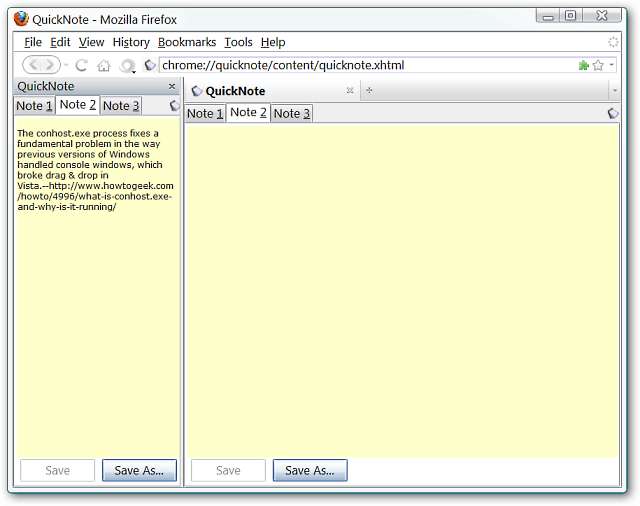
Εδώ μπορείτε να δείτε το παράδειγμα του προγράμματος περιήγησης μετά την επανεκκίνηση. Και οι δύο έχουν το ίδιο κείμενο και τώρα έχουμε προσθέσει κάτι στη δεύτερη περίπτωση και το αποθηκεύσαμε.
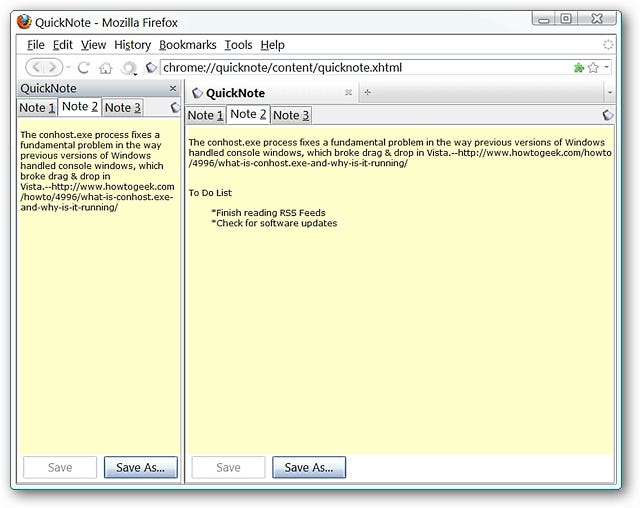
Η επανεκκίνηση για άλλη μια φορά δείχνει ότι όλα ταιριάζουν τέλεια.

Ακριβώς ένα γρήγορο παράδειγμα τριών μοναδικών σημειώσεων που εμφανίζονται σε "πολλαπλές παρουσίες".
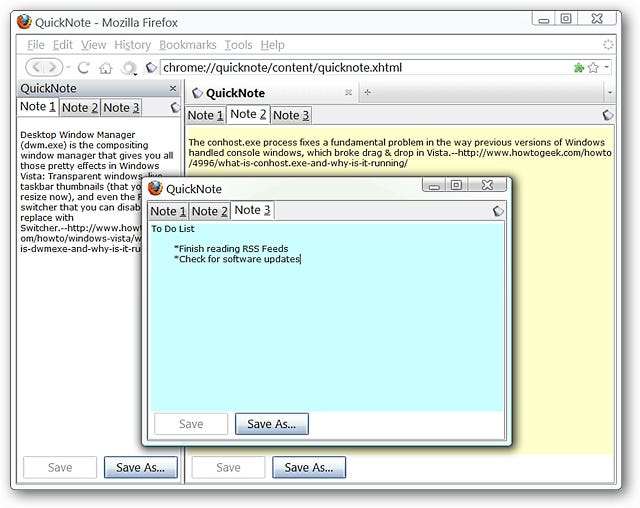
Ρυθμίσεις
Επιλέξτε το "Προεπιλεγμένη σημείωση" για να στείλετε κείμενο, τον "Αριθμός σημειώσεων" που θέλετε να έχετε ενεργό, σε ποιες εκδόσεις του QuickNote θέλετε να ανοίξετε με τη λειτουργία συνδυασμού πλήκτρων / γραμμής εργαλείων και εάν θέλετε να έχετε το "Αποθήκευση" Εμφανίζεται η επιλογή "Αποθήκευση ως κουμπιά".

Επιλέξτε ένα διαφορετικό "Αποθήκευση τοποθεσίας" για τις σημειώσεις σας, αν θέλετε. Αυτό σας επιτρέπει επίσης να γνωρίζετε ακριβώς πού έχουν αποθηκευτεί οι σημειώσεις σας, εάν δεν κάνετε αλλαγές.
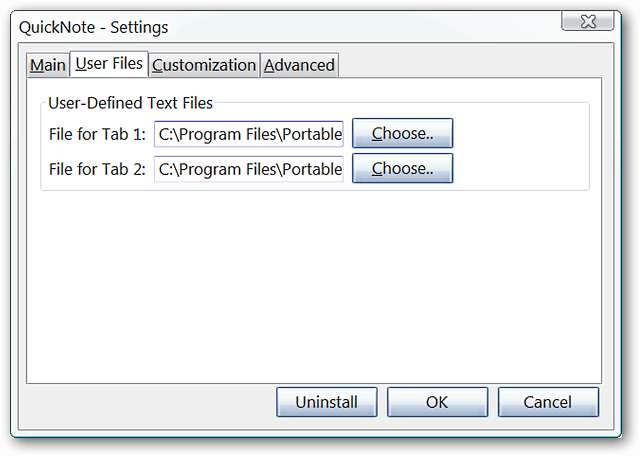
Επιλέξτε το "Μέγεθος γραμματοσειράς, Χρώμα γραμματοσειράς, Τύπος γραμματοσειράς, Χρώμα φόντου και Προσαρμοσμένα στυλ CSS" που θέλετε για τις σημειώσεις σας.
Σημείωση: Κάθε συγκεκριμένη σημείωση μπορεί να ρυθμιστεί με διαφορετικά στυλ.
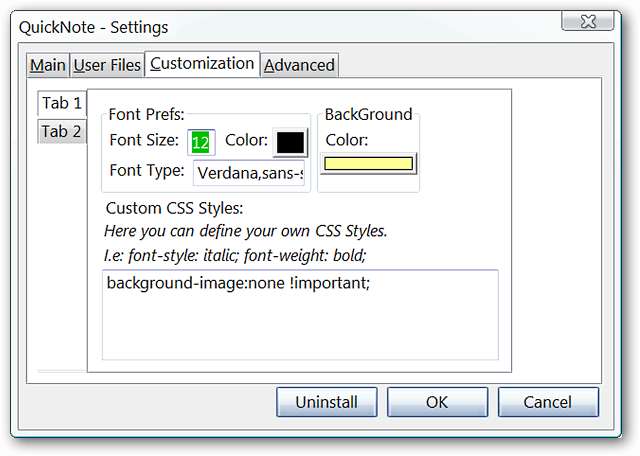
Αποφασίστε την "Κωδικοποίηση αρχείου" που προτιμάτε να χρησιμοποιήσετε και την "Επιλογή αυτόματης αποθήκευσης" που ταιριάζει καλύτερα στις ανάγκες σας.
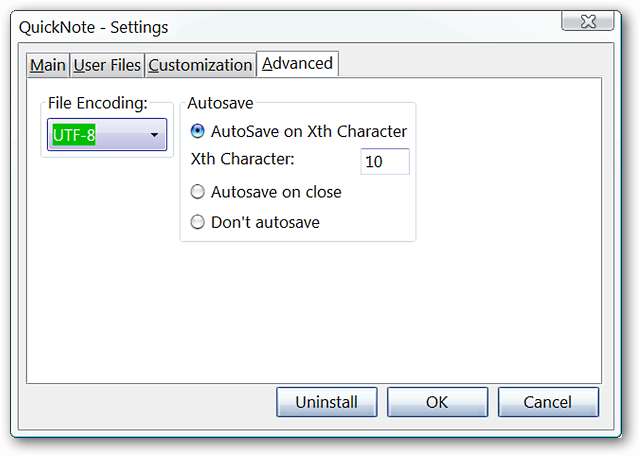
Ορισμένες αλλαγές στις ρυθμίσεις θα συνιστούσαν την επανεκκίνηση του QuickNote ή της εφαρμογής XUL… μια καλή επανεκκίνηση του προγράμματος περιήγησης θα κάνει ωραία και θα έχετε έτοιμη να ξεκινήσετε.
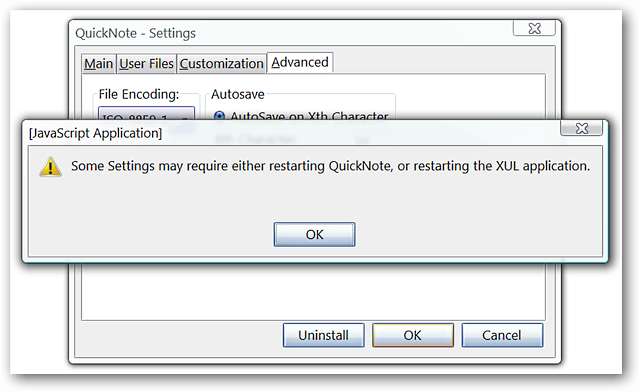
συμπέρασμα
Εάν έχετε αποσπάσματα πληροφοριών και / ή συνδέσμων που συλλέγετε κατά τη διάρκεια της ημέρας κατά την περιήγηση, τότε το QuickNote αποτελεί ένα εξαιρετικό μέρος για να τα αποθηκεύσετε.
Συνδέσεις






